Premiere Pro가 Windows 10에서 계속 충돌하면 어떻게 됩니까?
게시 됨: 2021-09-10Adobe Premiere Pro가 Windows 10 컴퓨터에서 계속 충돌합니까? 당신은 혼자가 아닙니다. 이것은 꽤 많은 사용자에게 문제였습니다. 최근 사용자 보고서에 따르면 Windows 10, 특히 버전 1803 및 1809에서 Premiere Pro 문제가 발생했습니다. 예를 들어 Adobe Premiere Pro 충돌은 10-15분마다 발생하여 매우 실망스럽고 사용자 경험을 망칩니다.
이 게시물에서는 Premiere Pro 충돌 및 속도 저하를 살펴보고 그 원인과 "Windows 10에서 Premiere Pro가 계속 충돌함" 문제를 해결하기 위해 무엇을 할 수 있는지 설명합니다.
Adobe Premiere Pro가 충돌하는 이유는 무엇입니까?
"Adobe Premiere Pro가 계속 충돌함" 문제의 원인은 다양합니다. 대부분의 Premiere Pro 충돌 문제는 소프트웨어 버그 및 잘못된 구성으로 인해 발생합니다.
버그가 이 문제의 가장 가능성 있는 원인이지만 문제의 배후에는 몇 가지 다른 요인이 있을 수 있습니다.
- 잘못 구성된 가속 기본 설정
- Premiere Pro가 구식입니다.
- 오래된 그래픽 드라이버
- 호환성 문제
- 멀웨어
- 게임, 바이러스 백신 도구 및 방화벽과 같은 타사 소프트웨어와의 충돌
- 과열
- 손상된 시스템 파일
- 호환되지 않는 글꼴
- 손상된 미디어 캐시
참고: 이것이 Premiere Pro 충돌 문제의 가장 일반적인 원인이지만 장치와 관련된 다른 요인이 있을 수 있습니다.
Windows 10에서 Premiere Pro가 계속 충돌하는 경우 수행할 작업
Adobe Premiere Pro가 계속 충돌하는 경우 문제를 해결할 때까지 다른 방법을 시도해야 할 수 있습니다. 문제를 해결하는 데 도움이 되는 몇 가지 빠른 수정 사항은 다음과 같습니다.
- GPU 가속 끄기
- 맬웨어 검사
- 과열 문제 확인
- 기본 설정 재설정
- 다른 글꼴 사용
- 관리자로 앱 실행
- 가져온 작업 영역 비활성화
그래픽 드라이버 업데이트, 미디어 캐시 파일 제거, Premiere Pro 앱 자체 재설치와 같은 기술 솔루션을 사용할 수도 있습니다.
Premiere Pro의 지속적인 충돌을 해결하는 데 도움이 되도록 다음 섹션의 단계별 지침을 사용하여 이러한 솔루션을 자세히 설명했습니다.
Premiere Pro가 충돌하지 않도록 하는 방법
Premiere Pro 충돌 문제의 원인은 다양하지만 많은 사용자에게 효과가 있는 것으로 입증된 몇 가지 수정 사항을 모았습니다. 어떤 순서로든 이러한 솔루션을 사용할 필요는 없습니다. 자신에게 적합한 솔루션을 찾을 때까지 각 솔루션을 시도해 보십시오.
GPU 가속 끄기
Premiere Pro가 계속 충돌하는 경우 먼저 Premiere Pro의 가속 환경 설정을 확인하고 변경해야 합니다.
Premiere Pro는 장치의 하드웨어 사양에 따라 사용할 수 있는 가속이 다릅니다. GPU 가속을 끄고 시스템을 "소프트웨어 전용" 가속으로 설정해야 합니다.
가속 기본 설정을 변경하려면 다음 단계를 따르십시오.
- Adobe Premiere Pro 앱을 엽니다.
- 파일 탭으로 이동합니다.
- 파일 탭을 클릭한 다음 드롭다운 메뉴에서 "프로젝트 설정"을 클릭합니다.
- 이제 목록에서 "일반"을 클릭하십시오.
- 비디오 렌더링 및 재생에서 렌더러를 찾은 다음 GPU 가속에서 소프트웨어 전용으로 변경합니다.
완료되면 Adobe Premiere 앱을 다시 실행하고 여전히 충돌하는지 확인하십시오.
컴퓨터에서 맬웨어 검사
멀웨어는 시스템 오류의 주요 원인으로 Premiere Pro의 충돌과 같은 다양한 문제를 야기합니다. 컴퓨터가 맬웨어에 감염되었다고 의심되는 경우 전체 시스템 검사를 수행하여 맬웨어를 제거하고 문제를 해결할 수 있습니다.
내장된 Windows Defender를 사용하여 맬웨어 검사를 수행할 수 있습니다. 다음 단계를 사용하십시오.
- Win + I을 눌러 설정을 엽니다.
- "업데이트 및 보안"을 선택하십시오.
- 왼쪽 창에서 "Windows 보안"을 클릭합니다.
- "바이러스 및 위협 방지"를 선택하십시오.
- "빠른 검사"에서 "검사 옵션"을 클릭한 다음 "전체 검사"를 선택하고 "지금 검사"를 클릭합니다.
- Windows에서 맬웨어를 발견한 경우 먼저 "제거"를 클릭한 다음 "작업 시작"을 클릭합니다.
- 프로세스가 완료될 때까지 기다린 다음 PC를 재부팅합니다.
Auslogics Anti-Malware와 같은 고품질 타사 안티바이러스 소프트웨어를 사용하여 PC를 다시 검사하여 잔여 맬웨어를 제거할 수 있습니다.
타사 보안 소프트웨어 또는 CPU/메모리 호깅 애플리케이션을 일시적으로 비활성화
때때로 Adobe Premiere Pro는 게임, 보안 소프트웨어 또는 브라우저와 같은 시스템의 다른 타사 소프트웨어와의 충돌로 인해 충돌할 수 있습니다. 다른 경우에는 타사 응용 프로그램이 리소스를 많이 사용하여 Premiere Pro에서 사용할 수 있는 CPU 또는 메모리의 양을 제한할 수 있습니다. 제한된 CPU와 메모리로 Premiere Pro에서 충돌이 발생할 수 있습니다.

안티맬웨어로 위협으로부터 PC 보호
PC에서 안티바이러스가 놓칠 수 있는 맬웨어를 확인하고 Auslogics Anti-Malware로 위협을 안전하게 제거하십시오.
Premiere Pro가 반복적으로 충돌하고 비활성화하는 원인이 될 수 있다고 생각되는 타사 소프트웨어가 있는지 확인한 다음 Premiere Pro 앱을 다시 실행할 수 있습니다. 이러한 소프트웨어를 비활성화한 후 문제가 사라지면 프로그램이 문제의 원인임을 확신할 수 있습니다.
다음 단계를 사용하여 이러한 프로그램을 비활성화할 수 있습니다.
- 작업 표시줄을 마우스 오른쪽 버튼으로 클릭하고 "작업 관리자"를 선택합니다.
- 작업 관리자에서 프로세스 탭으로 이동합니다.
- 이제 충돌한다고 생각되는 프로세스를 찾으십시오.
- 이제 프로세스를 마우스 오른쪽 버튼으로 클릭하고 "작업 끝내기"를 선택하십시오.
- 다시 말하지만 높은 CPU 및 메모리 사용량을 유발하는 프로세스를 찾아 각 프로세스를 마우스 오른쪽 버튼으로 클릭하고 "사용 안 함"을 클릭합니다.
참고: 이러한 응용 프로그램을 비활성화해도 충돌이 중지되지 않으면 열려 있는 다른 응용 프로그램을 모두 닫고 Premiere Pro만 열어 둘 수 있습니다. 이렇게 하면 Premiere Pro에서 사용할 수 있는 CPU 및 메모리 리소스가 더 많이 남고 충돌을 방지하는 데 도움이 됩니다.

과열 확인
Premiere Pro는 많은 계산을 위해 장치의 CPU와 GPU를 모두 사용합니다. Premiere Pro를 PC에서 장기간 실행하도록 두면 특히 PC의 냉각 시스템에 결함이 있는 경우 컴퓨터가 과열될 수 있습니다.
Premiere Pro가 컴퓨터의 과열을 감지하면 경고 없이 충돌할 수 있습니다. 이 경우 장치를 냉각하면 하루를 절약하는 데 도움이 될 수 있습니다.
PC를 식히려면 다음을 수행해야 할 수 있습니다.
- PC의 냉각 시스템을 수리하십시오.
- PC의 먼지와 흙을 청소하십시오.
- 컴퓨터를 열이 없는 서늘한 곳에 두십시오.
그래픽 드라이버 업데이트
대부분의 경우 오래되거나 손상된 그래픽 드라이버가 Premiere Pro 충돌 문제의 주요 원인입니다. 이것은 오랫동안 드라이버를 업데이트하지 않았거나 그래픽 드라이버가 손상된 경우에 발생합니다.
Intel, Nvidia 및 AMD와 같은 그래픽 카드 제조업체는 그래픽 드라이버를 계속 업데이트하여 이전 드라이버 버전의 버그를 수정하고 성능을 향상시키므로 그래픽 드라이버를 최신 상태로 유지하는 것이 중요합니다.
드라이버를 업데이트하려면 다음 단계를 따르십시오.
- Win + X를 눌러 Windows 빠른 액세스 메뉴를 엽니다.
- "장치 관리자"를 선택하십시오.
- "디스플레이 어댑터" 항목을 찾아 확장합니다.
- 이제 그래픽 카드 항목(예: Intel HD Graphics 4000)을 찾습니다.
- 그것을 마우스 오른쪽 버튼으로 클릭하고 "드라이버 업데이트"를 선택하십시오.
- "드라이버 자동 검색"을 선택합니다. Windows는 장치에 가장 적합한 드라이버의 가용성을 자동으로 확인합니다.
- 화면의 지시에 따라 장치 드라이버를 설치하십시오.
제조업체의 웹 사이트를 통해 그래픽 드라이버를 업데이트할 수도 있습니다. 다음 단계를 따르세요.
- 그래픽 카드 제조업체의 웹사이트를 방문하십시오.
- 특정 Windows 버전(예: Windows 64비트)에 해당하는 그래픽 드라이버를 찾습니다.
- 드라이버를 수동으로 다운로드합니다.
- 다운로드한 파일을 두 번 클릭합니다.
- 화면의 지시에 따라 드라이버를 설치하십시오.
그래픽 드라이버 업데이트 프로세스가 완료되면 Windows 10을 재부팅하고 문제가 해결되었는지 확인합니다.
참고: Auslogics Driver Updater를 다운로드하여 한 번의 클릭으로 PC의 모든 드라이버를 업데이트하여 장치 충돌을 방지하고 원활한 하드웨어 작동을 보장하십시오.
기본 설정 재설정
GPU 가속을 꺼도 Premiere Pro 충돌 문제가 해결되지 않으면 기본 설정을 재설정해야 할 수 있습니다.
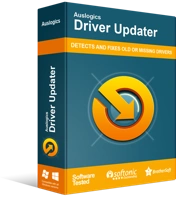
Driver Updater로 PC 문제 해결
불안정한 PC 성능은 종종 오래되거나 손상된 드라이버로 인해 발생합니다. Auslogics Driver Updater는 드라이버 문제를 진단하고 이전 드라이버를 한 번에 또는 한 번에 하나씩 업데이트하여 PC를 보다 원활하게 실행할 수 있도록 합니다.
Adobe는 기본 설정을 재설정하면 Premiere Pro가 충돌하는 것을 방지할 수 있음을 인정합니다. GPU 가속을 끈 후 이 수정 사항을 시도하지 않은 경우 지금 시도하고 문제 해결에 도움이 되는지 확인할 수 있습니다.
기본 설정을 재설정하려면 다음 단계를 따르세요.
- Premiere Pro를 시작할 때 Alt 키를 누르고 있습니다.
- 그러면 Premiere Pro 환경 설정을 재설정할 것인지 묻는 팝업이 표시됩니다.
- 확인을 클릭하여 확인합니다.
- 프로세스가 완료될 때까지 기다리십시오.
- 프로세스가 완료된 후 Premiere Pro를 다시 실행하고 충돌 문제가 지속되는지 확인합니다.
미디어 캐시 파일 제거
때때로 손상된 미디어 캐시 파일이 Premiere Pro 충돌 문제를 유발합니다. 미디어 캐시는 Premiere Pro로 가져온 미디어 파일을 저장하는 임시 저장소입니다. 이를 통해 Premiere Pro는 필요할 때마다 파일에 빠르게 액세스할 수 있습니다.
응용 프로그램은 기본적으로 미디어 캐시를 자동으로 삭제하는 경우가 많지만 여러 프로젝트에서 작업할 때 대기 시간이 너무 오래 걸릴 수 있습니다. 이로 인해 캐시가 가득 차 결국 충돌이 발생할 수 있습니다.
이 경우 미디어 캐시 파일을 삭제하여 저장 공간을 확보해야 할 수 있습니다. 다음 단계를 사용할 수 있습니다.
- 프리미어 프로를 실행합니다.
- 편집 > 환경 설정 > 미디어 캐시 경로를 따르십시오.
- 미디어 캐시 창이 열리면 삭제 버튼을 클릭하여 미디어 캐시 파일을 제거합니다.
- 확인을 클릭하고 프로세스가 완료될 때까지 기다립니다.
- 프로세스가 완료되면 Premiere Pro를 다시 실행하고 이 수정 프로그램으로 인해 충돌이 중지되었는지 확인합니다.
기본 글꼴 사용
Premiere Pro의 글꼴은 텍스트를 보는 방식을 결정합니다. 원하는 대로 글꼴을 변경하고 사용자 정의할 수 있습니다. 이상하게도 일부 글꼴은 Premiere Pro, 특히 캡션에서 제대로 작동하지 않습니다.
프로젝트에서 캡션을 사용 중이고 충돌이 발생하기 시작하면 글꼴을 변경하고 도움이 되는지 확인하십시오.
기본 글꼴을 다른 글꼴로 변경하면 새 글꼴이 시스템과 호환되지 않는 경우 응용 프로그램 엔진과 충돌할 수 있습니다. 일부 사용자는 기본 글꼴로 다시 변경하는 것이 도움이 되었다고 언급했습니다.
Premiere Pro 업데이트/재설치
이러한 수정 사항이 작동하지 않으면 Premier Pro 앱을 업데이트하거나 다시 설치할 수 있습니다. 일반적으로 최신 버전의 앱을 사용하여 Premiere Pro 앱을 다시 설치하면 충돌 문제가 해결됩니다.
먼저 Premiere Pro와 관련된 모든 파일을 삭제한 다음 새로 다시 설치하는 것을 고려해야 할 수 있습니다. 이렇게 하면 오류 구성(있는 경우)을 제거하고 충돌 문제를 해결하는 데 도움이 됩니다.
재설치 프로세스를 시작하기 전에 Adobe Creative Cloud 자격 증명이 있는지 확인한 다음 시스템과 호환되는 새 버전의 Premiere Pro를 다운로드하십시오.
Adobe Premiere Pro를 제거한 다음 최신 버전을 다운로드하여 PC에 설치합니다.
결론
대부분의 경우 Windows OS, Premiere Pro 및 드라이버를 최신 상태로 유지하면 프로그램 충돌이 발생하지 않습니다. 이 게시물이 Premiere Pro 문제를 해결하는 데 도움이 되었기를 바랍니다. 아래 의견 섹션에서 문제에 대한 생각과 느낌을 공유하십시오.
